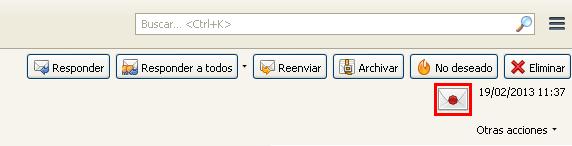Firma y verificación de mensajes de correo electrónico con Thunderbird
Firma y verificación de mensajes de correo electrónico con Thunderbird
- Abrir Thunderbird
- Ir al menú Herramientas --> Opciones
- Ir a la opción Avanzado, seleccionar la pestaña Certificados y hacer clic en el botón Ver certificados.
- Seleccionar la pestaña Sus certificados y hacer clic en el botón Importar...
- Buscar el archivo que contiene el certificado y una vez seleccionado el certificado, hacer clic en el botón Abrir.
- Introducir la contraseña maestra de vuestro certificado y hacer clic en el botón Aceptar.
- Introducir la contraseña de seguridad del certificado y hacer clic en el botón Aceptar.
- Volver al menú Herramientas --> Configuración de las cuentas...
- Seleccionar la sección de Seguridad.
- Hacer clic en el botón Seleccionar... del apartado Firmado digital.
- Seleccionar el certificado y hacer clic en el botón Aceptar.
- Hacer clic en el botón No.
- Hacer clic en el botón Aceptar.
- Para enviar un mensaje firmado ir al menú Opciones.
- En este paso marcar la opción:
- Firmar digitalmente este mensaje
-
Al destinatario le aparecerá un icono (dentro de un recuadro rojo) como el de la siguiente imagen cuando reciba el mensaje.
Si hacéis clic en el icono del certificado os aparecerá la información referente a la firma digital.




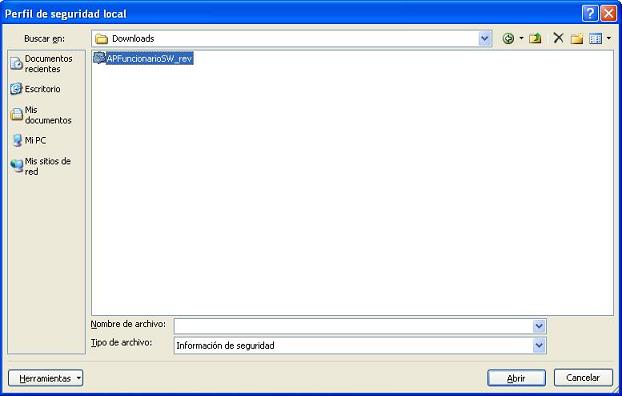






Envío de correo electrónico con firma digital